تحديث 2024 أبريل: توقف عن تلقي رسائل الخطأ وإبطاء نظامك باستخدام أداة التحسين الخاصة بنا. احصل عليه الآن من الرابط التالي
- تحميل وتثبيت أداة الإصلاح هنا.
- دعها تفحص جهاز الكمبيوتر الخاص بك.
- الأداة بعد ذلك إصلاح جهاز الكمبيوتر الخاص بك.

DirecTV هي خدمة تلفزيونية رائعة تقدم لك ولعائلتك آلاف القنوات والعديد من الميزات الرائعة الأخرى. تعد خدمة الأقمار الصناعية "المباشرة إلى المنزل" رقم واحد في أمريكا من حيث الميزات والوظائف ، بما في ذلك خدمات RVU المتوافقة مع التلفزيون الذكي والتسجيل والتشغيل والمزيد.
مع هذه الخدمة المتوافقة مع معظم الأجهزة والتي تقدم الأفلام والعروض والرياضة والرسوم المتحركة لأطفالك ، لم يكن الاستمتاع بالترفيه العائلي أسهل من أي وقت مضى. والأفضل من ذلك كله ، أن الخدمة متاحة لمنصات متعددة ، وليس لأجهزة التلفزيون فقط. هذا يعني أنه يمكنك مشاهدة برامجك المفضلة على جهاز الكمبيوتر أو الجهاز اللوحي أو الكمبيوتر المحمول.
إذا لم تتمكن أيضًا من مشاهدة DirecTV على Chrome ، فإن هذه المقالة تقدم بعض الطرق العملية لإصلاح هذه المشكلة. نوصيك بمتابعتها بالترتيب المحدد.
لماذا لا يعمل DirecTV Now في Chrome؟
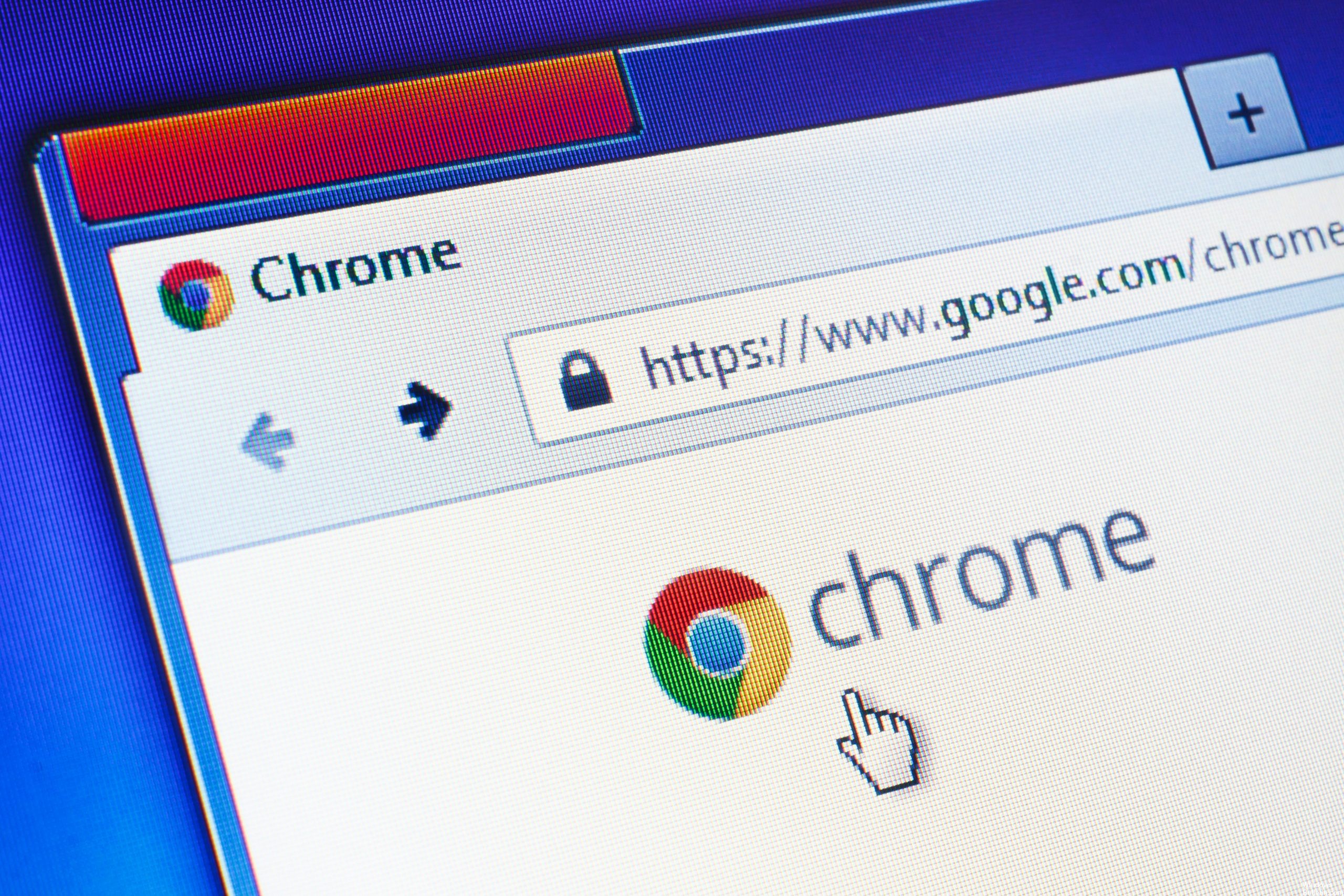
- علامات تبويب متعددة
- الوقت غير صحيح
- تعطل الخادم
- البيانات التالفة في ذاكرة التخزين المؤقت
- ملحقات وأدوات منع الإعلانات
كيفية إصلاح الموقف عندما لا يعمل DirecTV Now في Chrome؟
تحديث أبريل 2024:
يمكنك الآن منع مشاكل الكمبيوتر باستخدام هذه الأداة ، مثل حمايتك من فقدان الملفات والبرامج الضارة. بالإضافة إلى أنها طريقة رائعة لتحسين جهاز الكمبيوتر الخاص بك لتحقيق أقصى أداء. يعمل البرنامج على إصلاح الأخطاء الشائعة التي قد تحدث على أنظمة Windows بسهولة - لا حاجة لساعات من استكشاف الأخطاء وإصلاحها عندما يكون لديك الحل الأمثل في متناول يدك:
- الخطوة 1: تنزيل أداة إصلاح أجهزة الكمبيوتر ومحسنها (Windows 10 ، 8 ، 7 ، XP ، Vista - Microsoft Gold Certified).
- الخطوة 2: انقر فوق "بدء المسح الضوئي"للعثور على مشاكل تسجيل Windows التي قد تسبب مشاكل في الكمبيوتر.
- الخطوة 3: انقر فوق "إصلاح الكل"لإصلاح جميع القضايا.

مسح ذاكرة التخزين المؤقت والبيانات المؤقتة
- اكتب chrome: // settings في شريط عناوين Google Chrome واضغط على Enter لفتح الإعدادات.
- قم بالتمرير لأسفل إلى أسفل الإعدادات وانقر فوق خيارات متقدمة.
- ضمن الخصوصية والأمان ، انقر فوق مسح بيانات التصفح.
- حدد كل الوقت في قسم الوقت. ثم تحقق من جميع الخيارات وانقر فوق حذف البيانات.
ضبط الوقت على جهاز الكمبيوتر الخاص بك
- اضغط على Win + I لفتح الإعدادات. ثم حدد الوقت واللغة.
- حدد التاريخ والوقت في الجزء الأيمن. تحقق مما إذا تم ضبط التاريخ والوقت بشكل صحيح.
- إذا لم يكن الأمر كذلك ، فقم بتعطيل الإعداد التلقائي للوقت والإعداد التلقائي للمنطقة الزمنية.
- حدد تغيير من الخيار تعيين التاريخ والوقت يدويًا.
- ثم اضبط الوقت في النافذة المنبثقة وحدد المنطقة الزمنية المناسبة.
- انقر فوق تحرير لحفظ التغييرات التي أجريتها.
- يمكنك بعد ذلك إعادة تشغيل Chrome ومعرفة ما إذا تم حل مشكلة DirecTV Now.
إغلاق العديد من علامات التبويب المفتوحة
كانت هناك عدة حالات لم يتم فيها بث DirecTV Now بشكل صحيح عندما كان الموقع مفتوحًا في أكثر من علامة تبويب. وذلك لأن الخادم الآمن لمنصة الفيديو يمكنه مراقبة مثيل واحد فقط يعمل في أي وقت.
إذا كنت تواجه نفس الموقف ، فيجب عليك إغلاق أي علامات تبويب إضافية تستخدمها ومحاولة استخدام خدمة DirecTV Now مرة أخرى.
نصيحة الخبراء: تقوم أداة الإصلاح هذه بفحص المستودعات واستبدال الملفات التالفة أو المفقودة إذا لم تنجح أي من هذه الطرق. إنه يعمل بشكل جيد في معظم الحالات التي تكون فيها المشكلة بسبب تلف النظام. ستعمل هذه الأداة أيضًا على تحسين نظامك لتحقيق أقصى قدر من الأداء. يمكن تنزيله بواسطة بالضغط هنا
الأسئلة المتكررة
لماذا لا يعمل DirecTV Now في Chrome؟
لا يعمل التطبيق بشكل صحيح إذا تم حظر جميع ملفات تعريف الارتباط. للتأكد من أن DIRECTV NOW يعمل بشكل صحيح: انتقل إلى "الإعدادات" في Chrome وانتقل لأسفل إلى "إظهار الإعدادات المتقدمة" ضمن "الخصوصية" ، انقر على "إعدادات المحتوى".
هل يعمل DIRECTV على Chrome؟
في منتصف عام 2017 ، أعلنت DirecTV أنها ستدعم خدمات الويب الخاصة بها فقط في متصفح Google Chrome.
لماذا لا يعمل DirecTV على جهاز الكمبيوتر الخاص بي؟
هل تواجه مشكلة في مشاهدة DIRECTV STREAM على جهاز الكمبيوتر الخاص بك؟ تأكد من أنك متصل ، باستخدام المتصفح الصحيح ولديك سرعة الإنترنت المناسبة. تأكد من أنك تستخدم متصفحًا مدعومًا. إذا كنت تستخدم اتصالاً سلكيًا ، فتأكد من توصيل كبل Ethernet بين الكمبيوتر ومنفذ Ethernet في المودم.


